“启用基于服务器的 SharePoint 集成向导”疑难解答
查看错误日志,了解站点未验证的原因。 为此,当网站验证阶段完成后,在“启用基于服务器的 SharePoint 集成向导”中单击错误日志。
启用基于服务器的 SharePoint 集成验证检查可返回以下四类故障之一。
连接失败
此故障指示无法从运行验证检查的位置访问 SharePoint 服务器。 验证您进入的 SharePoint URL 是正确的,而且您可以通过使用运行“启用基于服务器的 SharePoint 集成向导”的计算机上的 Web 浏览器访问 SharePoint 网站和网站集。 详细信息:混合环境疑难解答 (SharePoint)
身份验证失败
如果一个或多个基于服务器的身份验证配置步骤未完成或未成功完成,可能发生此故障。 详细信息:设置 SharePoint 集成
以下情况也可能发生此故障:在“启用基于服务器的 SharePoint 集成”向导中输入的 URL 不正确,或用于服务器身份验证的数字证书有问题。 同样,在相应 SharePoint 站点记录中更新 URL 期间重命名 SharePoint 站点可能导致此故障。 详细信息:用户收到“您无权查看此位置的文件”消息
授权失败或 401 未经授权错误
当基于声明的身份验证类型不匹配时,会发生此故障。 例如,在混合部署(如客户参与应用)到本地 SharePoint 时,使用基于声明的默认身份验证映射时,用户使用的Microsoft帐户电子邮件地址必须与 SharePoint 用户的 Work 电子邮件匹配。 详细信息:定义基于 SharePoint 服务器的集成的自定义声明映射
不支持 SharePoint 版本
此故障指示 SharePoint 版本、所需的服务包或所需的修补程序缺失。
SharePoint 疑难解答
影响基于服务器的身份验证的问题也可记录在 SharePoint 日志和报表中。 更多有关如何 SharePoint 监视的查看和疑难解答信息,请参阅以下主题。 在 SharePoint 2013 中查看报表和日志与在 SharePoint 2013 中配置诊断日志记录
基于服务器的身份验证的已知问题
本部分介绍了设置或使用客户互动应用和基于 SharePoint 服务器的身份验证时可能出现的已知问题。
在验证 SharePoint 网站时将返回失败的验证,即使您具有相应的权限
适用于:带 SharePoint Online 的客户互动应用、带 SharePoint on-premises 的客户互动应用。
当使用的基于声明的身份验证映射提供声明类型值与客户参与应用和 SharePoint 之间不匹配的情况时,可能会出现此问题。 例如,当以下项目出现时可能会出现此问题:
您使用默认的基于声明的身份验证映射类型,其对于客户互动应用到基于 SharePoint Online 服务器的身份验证使用 Microsoft 帐户唯一标识符。
用于 Microsoft 365、Dynamics 365 管理员或 SharePoint Online 管理员的标识不使用同一Microsoft帐户,因此Microsoft帐户唯一标识符不匹配。
运行 CertificateReconfiguration.ps1 Windows PowerShell 脚本时返回的“找不到私钥”错误消息
此内容也适用于本地版本。
如果本地证书存储时中有两个自签名证书具有相同的主题名称,则可能会发生此问题。
请注意,此问题只应在您使用自签名证书时才发生。 不应该在生产环境中使用自签名证书。
若要解决此问题,请删除使用者名称与不需要使用证书管理器 MMC 管理单元的证书,并记下以下内容。
重要
可能要在 24 小时后,SharePoint 缓存才开始使用新的证书。 若对立即使用证书,请执行此处的步骤替换客户互动应用中的证书信息。
若要按照此文章中的步骤解决此问题,现有证书便不能过期。
替换具有相同主题名称的证书
使用现有自签名证书或创建新的自签名证书。 主题名称对于在本地证书存储中注册的所有证书主题名称都必须是唯一的。
针对现有证书或您在上一步中创建的证书运行以下 PowerShell 脚本。 此脚本将在客户互动应用中添加新证书,其在后续步骤将被替换。
CertificateReconfiguration.ps1 -certificateFile <Private certificate file (.pfx)> -password <private-certificate-password> -updateCrm -certificateType AlternativeS2STokenIssuer -serviceAccount <serviceAccount> -storeFindType FindBySubjectDistinguishedName
- 从配置数据库中删除 AlternativeS2STokenIssuer 类型证书。 为此,请运行这些 PowerShell 命令。
Add-PSSnapin Microsoft.Crm.PowerShell
$Certificates = Get-CrmCertificate;
$alternativecertificate = "";
foreach($cert in $Certificates)
{ if($cert.CertificateType -eq "AlternativeS2STokenIssuer") { $alternativecertificate = $cert;} }
Remove-CrmCertificate -Certificate $alternativecertificate
收到“远程服务器返回错误:(400)错误请求”和“Register-SPAppPrincipal:请求的服务, <http://wgwitsp:32843/46fbdd1305a643379b47d761334f6134/AppMng.svc> 无法激活”错误消息
适用于:和客户互动应用一起使用的 SharePoint 内部部署版本。
“远程服务器返回错误:(400) 错误请求”错误消息可能在证书安装后发生,例如,当您运行 CertificateReconfiguration.Ps1 脚本时。
Register-SPAppPrincipal:请求的服务 <http://wgwitsp:32843/46fbdd1305a643379b47d761334f6134/AppMng.svc> 无法激活错误消息可能会在您通过运行 Register-SPAppPrincipal 命令授予权限以访问 SharePoint 时发生。
若要在这两种错误发生后解决它们,请重新启动装有 Web 应用程序的 Web 服务器。 详细信息:启动或停止 Web 服务器 (IIS 8)
收到错误消息“与 SharePoint 交互时出错” 错误消息
适用于:与 SharePoint Online 配合使用时的所有版本
此错误可以返回到没有网站权限的用户,或者用户具有从启用文档管理的 SharePoint 网站中删除的权限。 目前,这是 SharePoint Online 的一个已知问题,其中向用户显示的错误消息并不指示用户的权限不足以访问网站。
如何显示“启用基于服务器的 SharePoint 集成”向导
启用基于服务器的集成后,“启用基于服务器的 SharePoint 集成”向导不会再出现在“设置”的“文档管理”区域中。 若要显示“启用基于服务器的 SharePoint 集成”向导,以便您可以重新配置它,您必须停用所有 SharePoint 站点并禁用 OneDrive 文档管理。
禁用文档管理 SharePoint 站点和 OneDrive
- 登录 Power Apps,在右上角,选择设置(齿轮),然后选择高级设置。
- 转到设置>文档管理>SharePoint 站点。
- 在视图选择器中,选择可用 SharePoint 站点。
- 选择列表中的所有 SharePoint 站点,在命令栏中选择停用,然后在出现消息框提示时选择停用。
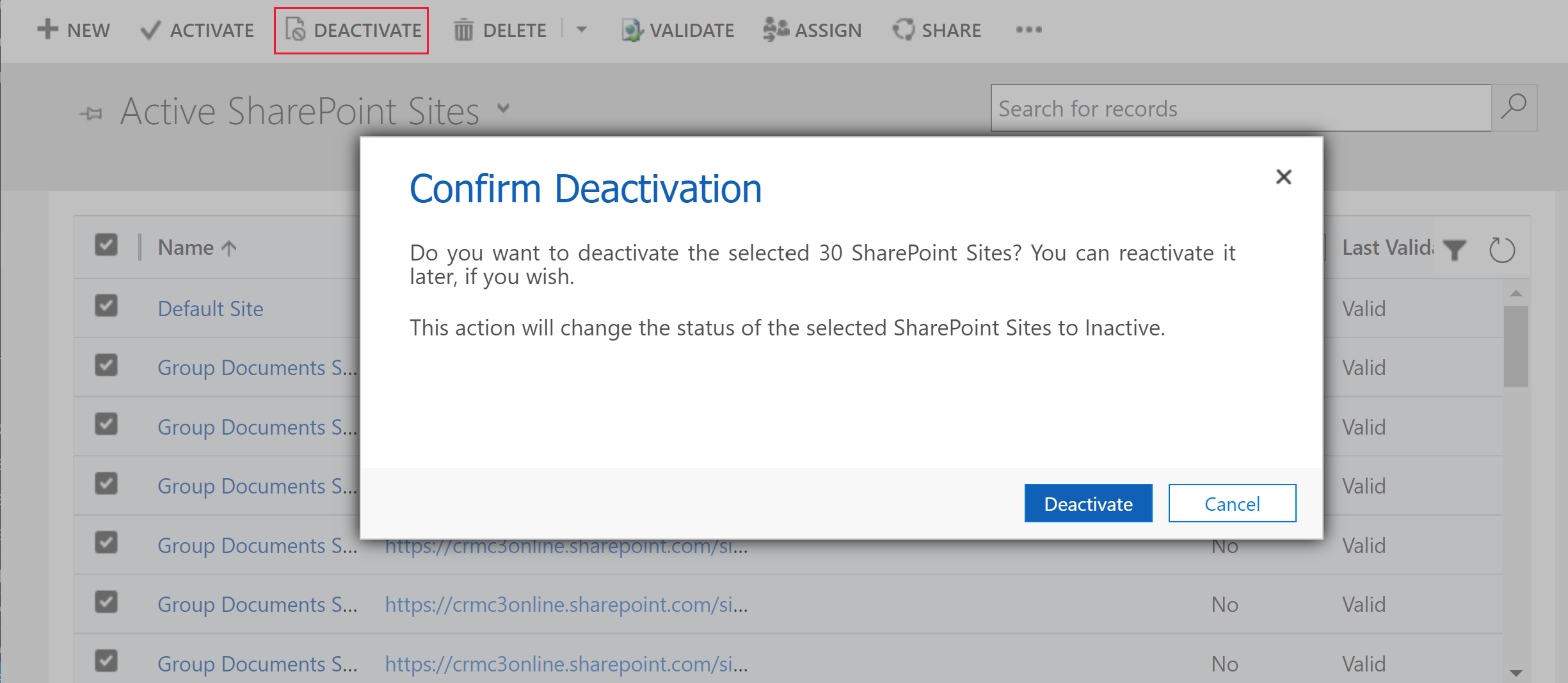
- 转到设置>文档管理>启用 OneDrive for Business。
- 清除启用 OneDrive for Business 选项,然后选择确定。
在停用所有 SharePoint 站点并禁用 OneDrive 集成后,“启用基于服务器的 SharePoint 集成”向导将出现在“文档管理”区域中。